K représentation graphique de données statistiques – Casio fx-9860G Slim Manuel d'utilisation
Page 486
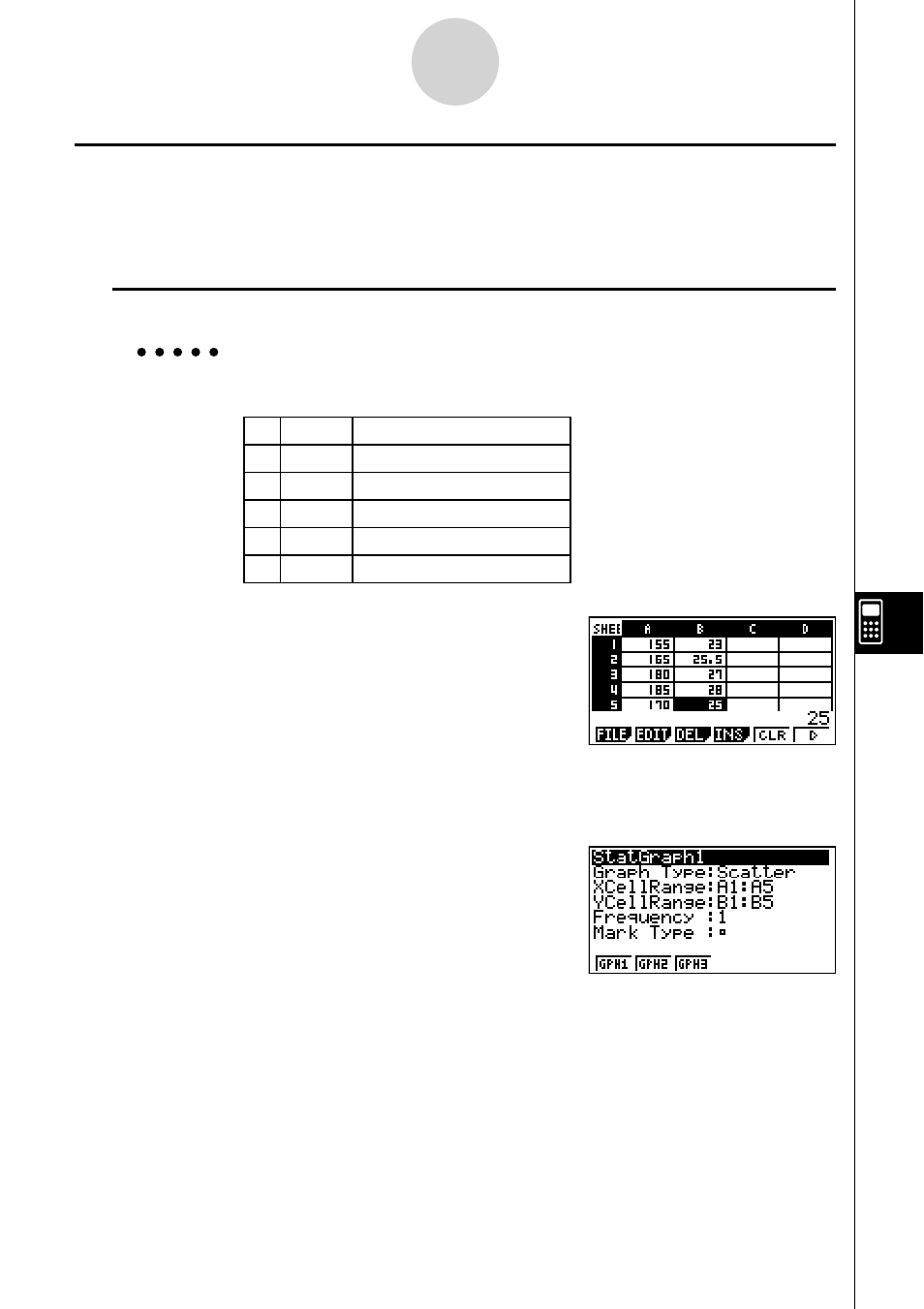
20070201
9-6-3
Graphes statistiques
k Représentation graphique de données statistiques
L’exemple suivant montre comment représenter graphiquement des données statistiques
dans le mode S
•
SHT. Les méthodes disponibles pour spécifi er la plage de cellules
contenant les données graphiques sont également expliquées.
u Pour représenter graphiquement des données statistiques
Exemple
Saisir les données suivantes dans une feuille de calcul et tracer
ensuite un nuage de points.
Hauteur
Pointure des chaussures
A
155
23
B
165
25,5
C
180
27
D
185
28
E
170
25
1. Introduire les données statistiques dans une feuille
de calcul.
• Nous allons introduire ici les données
précédentes dans les cellules A1:B5.
2. Sélectionnez les cellules que vous voulez représenter graphiquement.
• Nous allons ici sélectionner les cellules A1:B5.
3. Appuyez sur
6(g)1(GRPH) pour affi cher le sous-menu GRPH.
4. Appuyez sur
6(SET).
• L’écran de réglage StatGraph1 s’affi che. La
première colonne de cellules sélectionnée à
l’étape 2 est indiquée pour XCellRange, tandis
que la seconde colonne est indiquée pour
YCellRange.
• Vous pouvez changer les réglages de XCellRange et de YCellRange, si vous voulez.
Pour le détail voir « Réglage de paramètres de plage pour les cellules de données
graphiques » (page 9-6-5).